
图像处理 占存:2.32MB 时间:2021-03-30
软件介绍: Adobe Photoshop CC2017简体中文版是一款功能强大且实用的图像处理软件。Adobe Photoshop CC201...
修改图像大小而不改变圆角半径的方法:
用圆角矩形固定(一定范围内)圆角半径
我们选择圆角矩形工具

绘制圆角矩形,并在属性面板中设置圆角半径值。

看现在的圆角半径值是9个像素
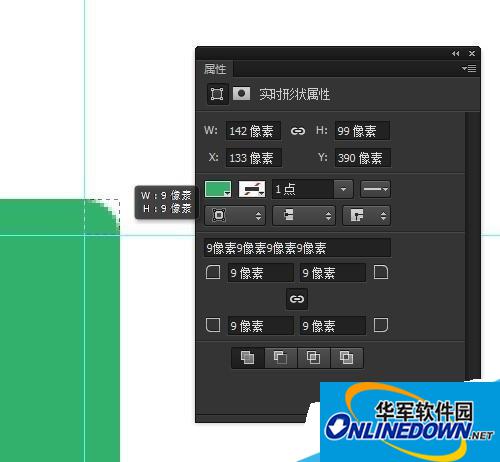
我们拖动进来一张图像,放到圆角矩形图层的上方
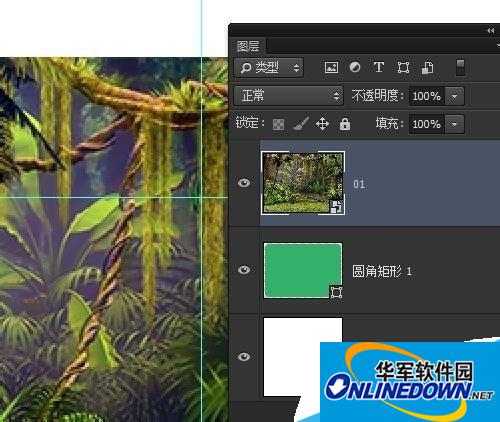
选择图层菜单创建剪贴蒙版(如果点击过来就变成释放剪贴蒙版了),也可以直接按Ctrl + Alt + G把上面的图层剪贴到下面的图层里面。
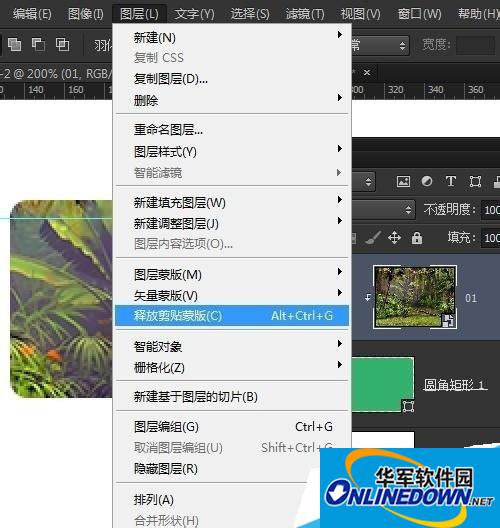
我们调整好图像大小后(最好保持图像为智能对象哦,这样能随时调整图像大小不失真哦),链接2个图像图层和圆角矩形图层。
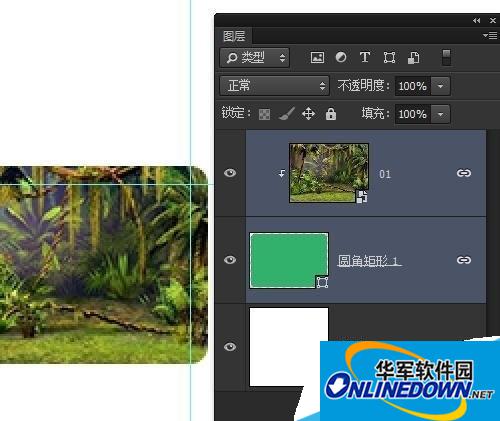
我们复制这2个图层做一下参照,变形图层,同时改变图形和圆角矩形的大小,看圆角半径还是9像素,没有改变。
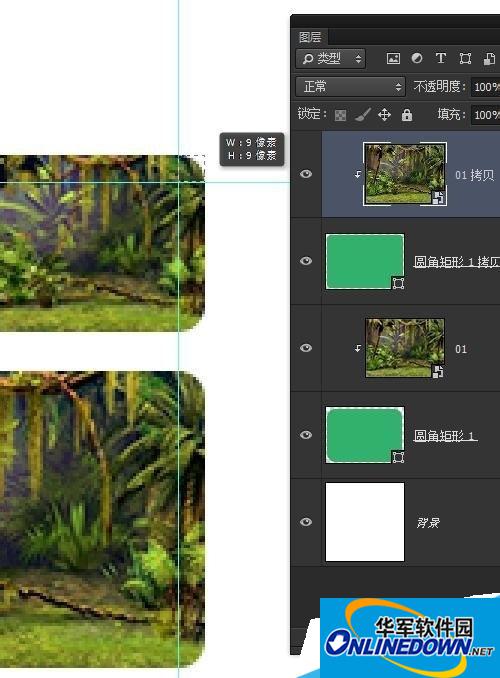
圆角不变是在一定范围内的,我们把圆角调整到最大,也就是2个圆角能够组成一个半圆
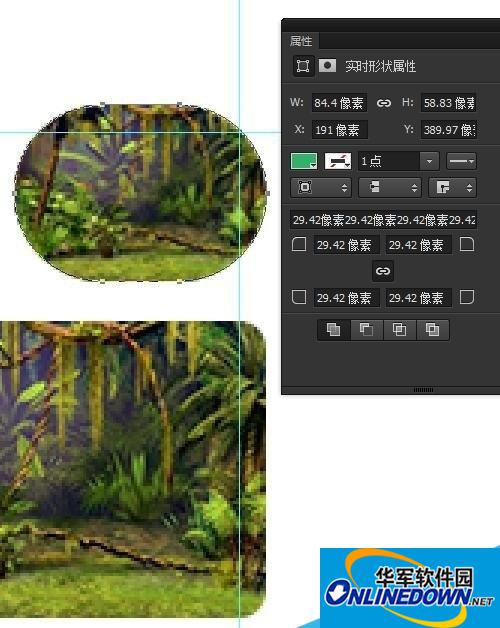
看我们极限缩小,圆角半径终于改变了。因为半圆和圆角矩形的直径是一样的,圆角矩形缩小,半圆直径也缩小了,圆角半径也必须缩小。(呵呵,不过这种情况很少哦。)

小编推荐:
Photoshop CC如何建立自己的笔刷预设
Photoshop cc如何一步生成页面所有样式
Photoshop CC 14如何置入链接的智能对象
更多Adobe Photoshop CC教程,尽在photoshop